28 個天才谷歌廣告過濾器以獲得更好的性能 [專家]
已發表: 2022-04-17如果你喜歡在平凡的任務上浪費時間,而有一種更智能、更有效的方式來完成工作,請舉手。
*蟋蟀*
沒有人?
呃。
你在這裡是因為時間就是金錢
所以讓我們開始吧。 讓我們為您節省寶貴的分鐘/小時/天,啟動那個計費器,並使用它來提高效率。
Google Ads 過濾器是在您的 Google Ads 帳戶中快速識別優化機會的最佳方法之一,換句話說,是更快地停止浪費金錢的方法。
在本文中,我們將解釋您需要了解的有關 Google Ads 過濾器的所有信息,包括它們是什麼、如何使用它們,以及大量可用於您自己帳戶的我們最喜歡的 Google Ads 過濾器示例。
- 什麼是 Google Ads 過濾器?
- 如何使用 Google Ads 過濾器
- 必備的 Google Ads 關鍵字過濾器
- 方便的 Google Ads 搜索字詞過濾器
- 我們最喜歡的 Google Ads 廣告組過濾器
- 熱門 Google Ads 廣告系列過濾器
- 用於管理活動的 Google Ads 過濾器
- 關鍵要點
每週將全新的 Google 廣告策略直接發送到您的收件箱。 已經有 23,739 人!
什麼是 Google Ads 過濾器?
Google Ads 過濾器允許您為廣告系列、廣告組和/或關鍵字設置特定標準,以幫助您監控每個帳戶級別的效果。
使用 Google Ads 過濾器,您不必手動梳理一排又一排的數據來查找評估效果所需查看的內容。 通過幾次快速擊鍵,您將在(不緊張的)眨眼之間獲得最重要的信息。
它們非常容易學習和應用——它們為您節省的時間和麻煩值得他們的黃金重量。
您確實沒有理由不使用 Google Ads 過濾器。 它們允許您以這樣一種方式對數據進行分組,以便您在登錄帳戶後立即知道如何優化您的廣告系列。 安裝過濾器可以讓您提高效率,同時一舉優化更多轉化。
如何使用 Google Ads 過濾器
如果您確信 Google Ads 過濾器值得一試,那麼讓我們繼續了解如何使用它們。 點擊左側菜單中的廣告系列鏈接以打開統計表。 過濾器圖標顯示您當前正在使用的過濾器; 您可以使用“添加過濾器”鏈接添加一個新的。
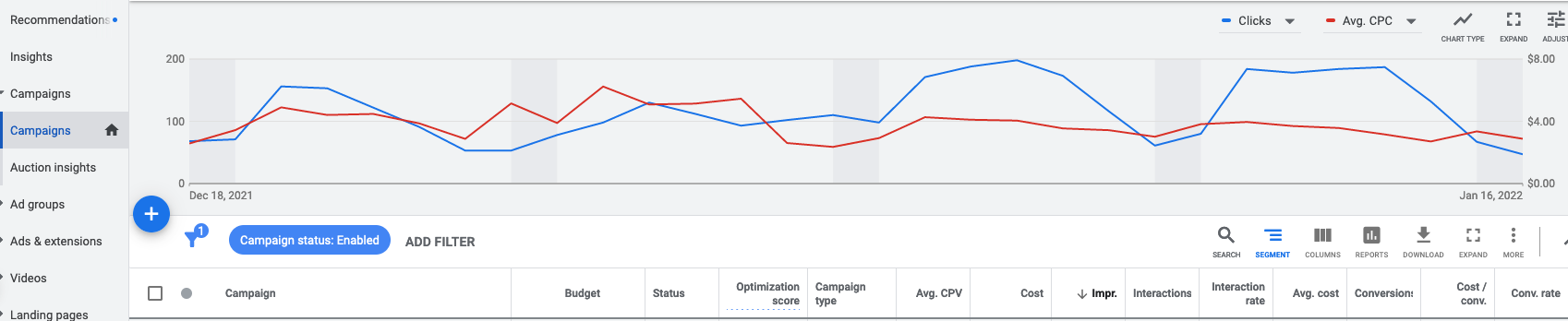
廣告系列級別的過濾器位置
很容易找到,對吧? 您還可以在廣告組級別、關鍵字級別、廣告級別等處找到相同的過濾器菜單。
單擊“添加過濾器”按鈕後,將彈出一個下拉窗口。 在這裡您將看到內置過濾器選項,包括您自己創建的任何過濾器選項。
這是屏幕上的樣子:
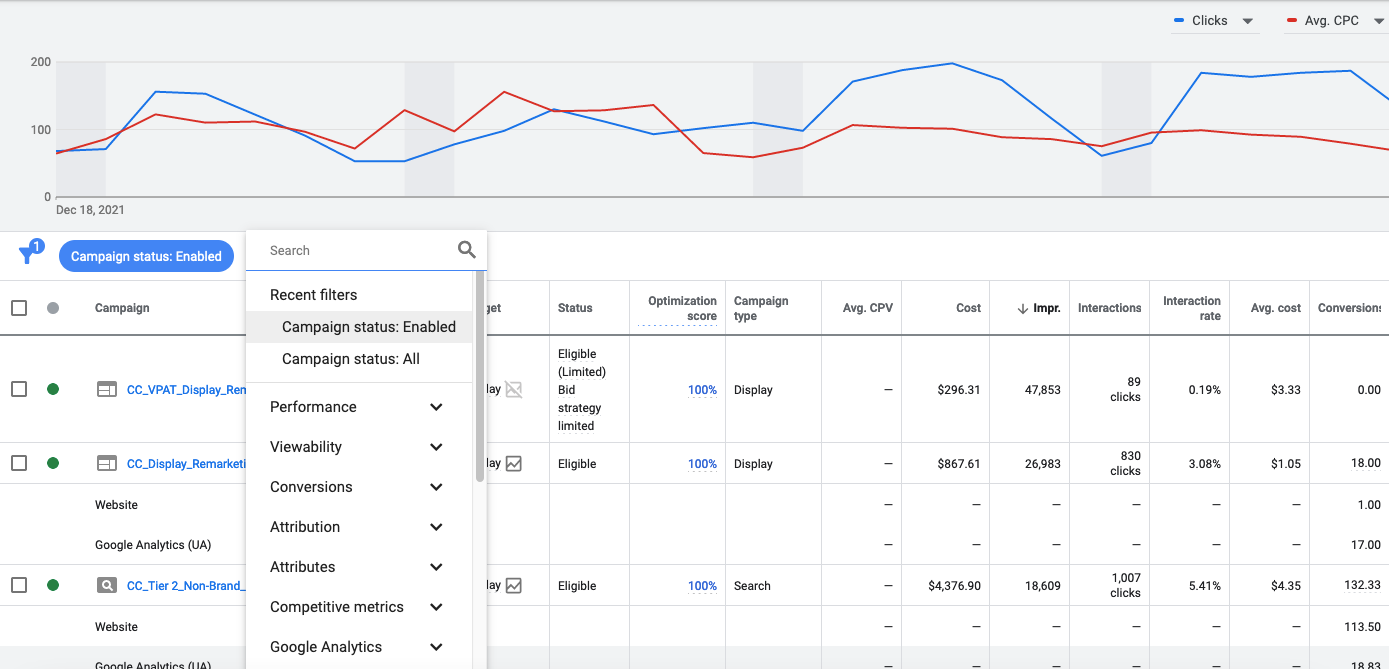
開始使用 Google Ads 過濾器的有用提示
既然您知道在哪裡可以找到它們,那麼在創建 Google Ads 過濾器時,您應該知道一些可以幫助您的事情。 一旦您習慣了使用 Google Ads 過濾器,這些事情可能看起來很明顯,但對於首次使用過濾器的用戶來說可能不會立即顯現出來。
大多數過濾器使用數學符號或文本輸入
這是一個快速復習:
- > 大於:值大於您選擇的數字的所有數據
- > = 大於或等於:值大於或等於您選擇的數字的所有數據
- < 小於:值小於您選擇的數字的所有數據
- < = 小於或等於:值小於或等於您選擇的數字的所有數據
很簡單的東西,但如果你不經常使用這些胡蘿蔔,它們可能會令人困惑。
許多過濾器要求您輸入一個數字並指定上述條件之一——例如,如果您想查看點擊次數大於或等於 5 的關鍵字。
其他過濾器將讓您輸入文本。 例如,假設您想查看某個產品的所有廣告系列。 在這種情況下,您需要將廣告系列名稱輸入到廣告系列名稱過濾器中:
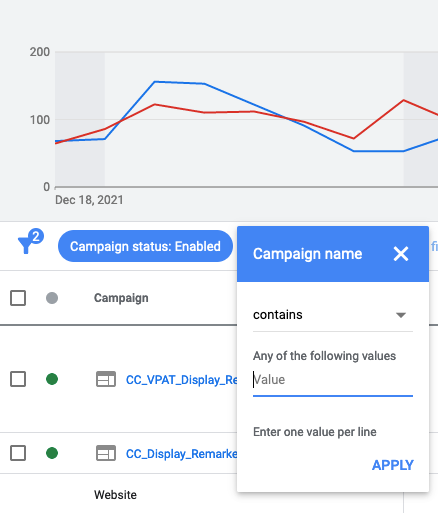
許多文本過濾器允許您一次查找多個文本字符串,您可以通過每行輸入一個唯一值來完成此操作。 例如,每行一個活動名稱,或每行一個單詞。
過濾器分為過濾器類別
Google Ads 過濾器選項因您查看的帳戶視圖(例如,廣告系列、廣告組、關鍵字等)而異。 例如,廣告系列級別的某些過濾器與廣告組級別的過濾器不同,反之亦然。 但是,某些過濾器類別(例如性能、轉化和屬性)可用於大多數視圖。
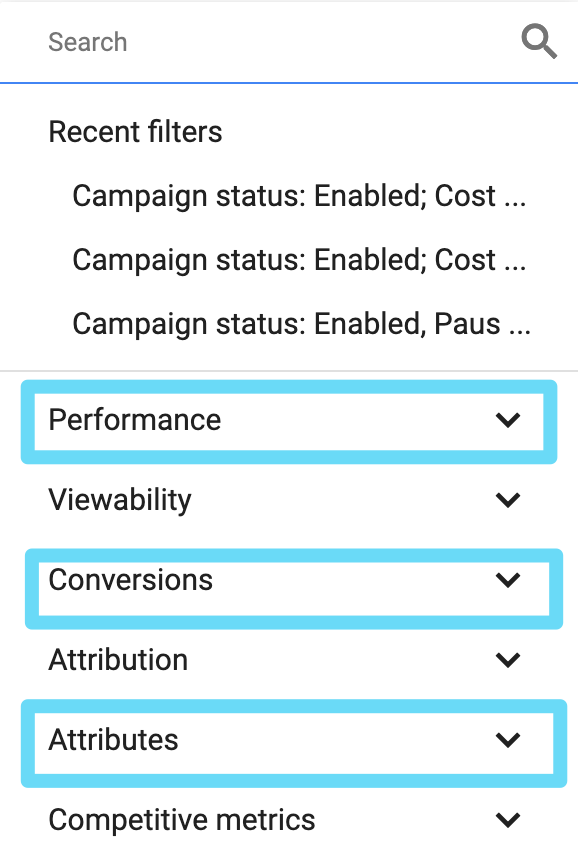
您最常使用的過濾器將取決於您的目標
僅僅因為存在過濾器並不意味著您必須使用它。 如果您提升廣告組效果的目標包括特定的每次轉化費用 (CPA)、平均費用或每次點擊費用 (CPC),請不要浪費時間配置關注展示次數的過濾器。 請記住,過濾器只有在您使用它們來磨練有助於優化以獲得更好結果的數據時才有效 - 這應該與業務目標相關聯。
如何將多個 Google Ads 過濾器分層
也許您想深入研究非常具體的數據(例如,在給定時間段內獲得超過 5 次轉化且每次轉化費用低於 50 美元的假日廣告系列)。 只需按照以下步驟在任何視圖的單個過濾器中添加多個限制:
- 首先,單擊“添加過濾器”按鈕(在統計表頂部帶有過濾器圖標的行中),然後從下拉列表中選擇您的過濾器
- 在彈出的框中輸入您要使用的參數
- 單擊應用
- 要添加其他過濾器,請單擊“添加過濾器”並重複上述步驟以添加新限制
要刪除您設置的特定過濾器,請單擊過濾器右側的“x”。 廣告活動狀態是目前唯一無法刪除的過濾器,但您可能會一直使用此過濾器,無論是僅查看已啟用的項目、僅查看暫停的項目,還是兩者兼而有之。

您要查找的數據將出現在過濾器下方的表格中,證明過濾絕對是一種快速查找信息的聰明方法。
如何保存 Google Ads 過濾器
保存過濾器是最大化您的效率的關鍵——畢竟,谁愿意在您每次登錄帳戶時從頭開始設置複雜的過濾器? 如果要保存過濾器,請單擊位於統計表上方過濾器欄右側的“保存”圖標。

命名它,您保存的過濾器將在您下次應用新過濾器時出現在下拉菜單中。
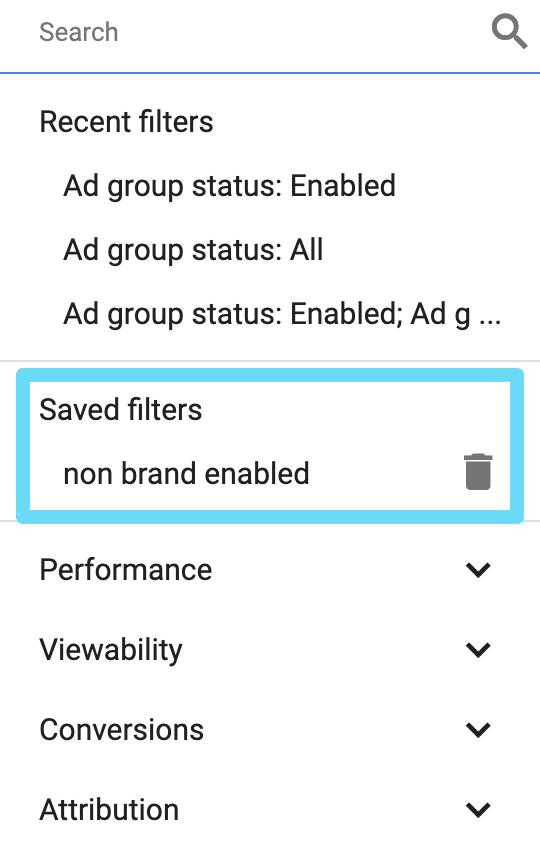
必備的 Google Ads 關鍵字過濾器
當然,深入研究雜草的能力使得知道選擇哪些過濾器變得更加複雜。
這就是為什麼最好在深入研究之前列出對跟踪目標最重要的指標的原因。是否看到每次轉化成本低但支出高的廣告組? 展示次數高但點擊次數少的關鍵字?

遵循一個好的經驗法則:尋找高成本和低性能。
為了幫助您入門,我們在下面列出了一些我們最喜歡的過濾器。
Google Ads 過濾器可幫助消除浪費的支出
如果沒有適當的管理,您可能會在 Google Ads 上浪費大量資金。 即使使用緊湊的單一關鍵字廣告組和精確定位(以及其他策略),錯誤的點擊和低轉化率的廣告仍然會嚴重打擊您的錢包並降低您的投資回報率 (ROI)。 使用過濾器來幫助您識別這些漏水桶,您將比以往任何時候都更嚴格。 你準備好秘製醬汁了嗎?
過濾器 1:費用 >= 2 或 3 倍您的 CPA 目標或平均 CPA + 轉化次數 < 1
這應該是您每次登錄 Google Ads 時查看的第一個過濾器。 這是找出你在哪裡浪費錢的最有效的過濾器。 您也可以稍微調整一下,使其與您的業務目標保持一致,如下所示: 過濾器 2: 費用 >= 平均每次轉化費用 + 轉化次數的 2 或 3 倍價值/成本 (ROAS) < 您的 ROAS 目標或者,您可以更深入地挖掘並根據其他因素(例如關鍵字匹配類型)確定浪費的支出,這可以為您提供一些有趣的見解,了解匹配類型如何影響您的效果。 例如,廣泛的關鍵字可能會增加支出,但回報很少——也許這足以導致僅在詞組匹配和完全匹配類型上運行。
過濾器 3 :成本 >= 平均每次轉化費用的 2 或 3 倍 + 轉化次數 < 1 + 匹配類型 = 廣泛、短語或精確質量得分 Google Ads 過濾器
識別質量得分較低的關鍵字是提高整體點擊率的第一步。
將質量得分排名分成三組(1-3 表示低,4-6 表示中等,7-10 表示高)通常就足夠了。 請記住,質量得分過濾器僅在關鍵字級別可用。
過濾器 4:對於低質量得分排名 (1-3) 過濾器 5:中等質量得分排名 (4-6) 過濾器 6:用於高質量得分排名 (7-10)讓我們看看如何過濾質量得分:
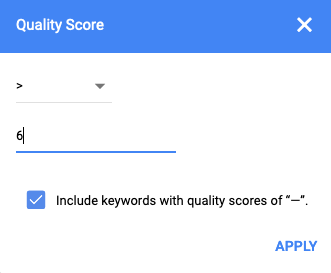
假設我們正在運行多個不同的廣告系列,每個廣告系列都有不同的出價策略。 對於以 CPA 為導向的廣告系列,我們希望確保僅針對低於 10.00 美元轉化成本的效果最佳的關鍵字進行優化。
此過濾器將向我們顯示我們想要擺脫的關鍵字:質量得分低且轉化成本高於我們的最大值的關鍵字:
過濾器 7:指定的出價策略類型 + 質量得分小於或等於 6 + 單位費用轉化價值大於 10 美元
點擊率 Google Ads 過濾器
這裡的想法是過濾那些點擊率低但展示次數高的關鍵字,以查看效果最差的關鍵字。 或者,您可以查看點擊率較高的關鍵字,看看哪些方面做得最好。
過濾器 8:對於 CTR < 10% + 展示次數 >= 100 的關鍵字過濾器 9:對於 CTR > 15% 的關鍵字這些過濾器將識別您在所有廣告組和廣告系列中表現最差和效果最好的關鍵字。
搜索展示次數份額 Google Ads 過濾器
我們已經為這個等待了一段時間。 誰知道看到你如何與競爭對手進行比較會如此容易?
過濾器 10:針對指定關鍵字 + 搜索展示次數份額搜索展示次數份額過濾器可幫助您了解您的關鍵字和廣告組在競爭中的表現如何。 它可以表明您是否“擁有”該關鍵字,或者您是否需要提高出價。
過濾器 11:針對特定關鍵字 + 搜索 Top IS(展示次數份額) 過濾器 12:針對特定關鍵字 + 搜索絕對 Top IS您還可以篩選出因排名而特別丟失的展示次數份額,這使您可以查看由於您的廣告在搜索結果中的位置而錯失的合格展示次數的百分比。 從那裡,您可以深入了解可能導致排名問題的屬性,例如出價或質量得分。
關鍵字出價排名 Google Ads 過濾器
雖然此排名基於平均值,但有助於查看關鍵字是否會成為首頁出價的截止點。
過濾器 13:狀態原因 > 低於首頁出價
方便的 Google Ads 搜索字詞過濾器
如果您不知道哪些搜索字詞會觸發您的廣告展示,那麼優化您的帳戶將非常具有挑戰性。 過濾器使您能夠輕鬆識別排除不相關字詞或添加對您的業務有意義的其他關鍵字的機會。
搜索字詞文字和關鍵字文字 Google Ads 過濾器
搜索詞文本過濾器專注於搜索詞,幫助您分析數據以查看您在哪些詞上排名和未在哪些詞上排名。 假設您的電子商務頁面的關鍵字是“棕色啟動”。
過濾器 14:添加/排除 = 無 + 搜索詞包含“熊” 過濾器 15:添加/排除 = 無 + 搜索詞包含“拖鞋”為已添加/排除選擇“無”意味著它將僅顯示尚未添加或排除的關鍵字。 根據顯示的搜索字詞,您將了解是否值得添加否定關鍵字以避免浪費點擊、添加新關鍵字或設置新廣告以提高性能。
這是在搜索詞中過濾的另一件事:
過濾器 16:用於關鍵字文本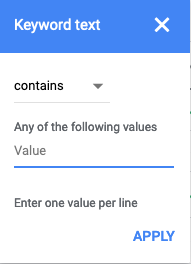
在搜索詞中,關鍵字列顯示了觸發每個搜索詞的關鍵字。 將“關鍵字”列添加到搜索字詞後,此過濾器將顯示由包含某些字詞或短語的關鍵字引入的所有搜索字詞。

匹配類型 Google Ads 過濾器
您知道 Google 允許完全匹配關鍵字的緊密變體來觸發您的廣告嗎? 因此,您可能會注意到與您的完全匹配關鍵字完全匹配的搜索字詞與僅緊密匹配的搜索字詞之間的每次轉化費用或轉化率存在差異。 如果精確匹配緊密變體的每次轉化費用要高得多,您可能需要考慮使用關鍵字縮減。
過濾器 17:匹配類型 > 精確匹配(緊密變體) 過濾器 18:匹配類型 > 廣泛/短語/精確/短語(緊密變體)我們最喜歡的 Google Ads 廣告組過濾器
雖然魔鬼肯定在關鍵字詳細信息中,但廣告組過濾器也很強大,尤其是當您測試許多不同的場景時。
一些很棒的廣告組過濾器創意可改善您的廣告系列的健康狀況:
展示次數和點擊次數。 一個老歌,但仍然是一個好人。 只需為您有一定展示次數但沒有點擊的組創建一個過濾器,然後考慮修改廣告文案或暫停廣告。
過濾器 19 :對於少於 100 次的展示次數 + 少於 1 次的點擊次數點擊但沒有轉化。 尋找這些表現不佳的廣告組並將它們標記為進一步調查,例如目標網頁和廣告文字之間的信息銜接。
過濾器 20 :對於 CTR 大於 10% + 轉化次數小於 1良好的參與度。 訪問者在頁面上停留時間更長且點擊率更高的廣告組等於良好的參與度。
過濾器 21 :平均。 會話持續時間(秒)> 120 + CTR >= 15%請注意,您需要將您的 Google Analytics(分析)帳戶與您的 Google Ads 帳戶相關聯才能使用此過濾器。
熱門 Google Ads 廣告系列過濾器
當您管理多個廣告系列時,最好實施廣告系列過濾器。
在這些情況下,我們建議使用圍繞低轉化率和高支出的過濾器。 如本文前面的關鍵字部分所述,這有助於您查找浪費的支出(即沒有轉化)。
其他有用的廣告系列級過濾器:
結束日期和轉換。 在結束之前確定那些表現出色或表現不佳的活動。
過濾器 22:(效果不佳的廣告系列):廣告系列結束日期 + 每次轉化費用 >= 目標的 2-3 倍過濾器 23:(效果超群的廣告系列):對於廣告系列結束日期 + CPA < 您的目標無效點擊。 產生過多無效點擊的廣告系列應引起注意,因為這會提高您的總體成本。 雖然 Google 會監控並自動過濾掉他們識別出的任何無效點擊,但如果某個廣告系列產生了過多的無效點擊,則可能需要對您進行調查。
過濾器 24 :針對指定數量的無效點擊高跳出率。 跳出率高的廣告系列,以及跳出率和點擊率高的廣告系列,可能需要調整廣告文案或圖片,甚至是 CTA 本身。 (請記住,您需要一個與您的 Google Ads 帳戶相關聯的 Google Analytics(分析)帳戶才能使用此過濾器。)
過濾器 25 :跳出率 > 55%過濾器 26 :跳出率 > 55% + 點擊次數 >= 150
還有更多。 同樣,選擇您需要的過濾器和級別將取決於您的最終目標。
用於管理活動的 Google Ads 過濾器
如果使用得當,Google Ads 過濾器就像一個完美的勤奮實習生,可以跟踪您帳戶中發生的所有活動。 它們在與外部機構合作時特別有用,因為它們使您能夠查看該機構對您的帳戶所做的更改和更新,讓您清楚地了解他們的生產力和有效性。 (如果您對當前的代理機構不滿意,請嘗試 Klientboost——我們將兌現我們的承諾,然後再兌現一些承諾。)
當您的 Google Ads 帳戶由外部團隊或代理機構管理時,還有其他幾個過濾器可幫助您掌握 Google Ads 帳戶。 我們的首選之一是更改歷史記錄,它將根據您指定的參數向您顯示您帳戶中活動的不同細分。 例如,您可以創建一個自定義過濾器,用於搜索指定用戶在您的帳戶或特定廣告系列或廣告組中所做的任何更改。
過濾器 27 :針對指定活動 + 指定用戶過濾器 28 :指定廣告組 + 指定用戶當您不是進行優化的人時,此過濾器也是了解優化過程的好方法,因此您可以查看正在(或未)完成的工作量。 請記住,您必須導航到更改歷史記錄選項卡才能使用上面列出的過濾器。
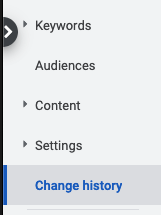
關鍵要點
Google Ads 過濾器可讓您快速將數據歸零,從而幫助您針對任何廣告(PPC、Google 展示廣告網絡、YouTube 等)做出明智的決策。 通過使用對您的業務目標有意義的過濾器,您將節省時間、提高您的 Google Ads 投資回報率、評估您的代理機構是否值得您開展業務等等。 登錄帳戶後,觸手可及的內容幾乎沒有限制。
現在您對過濾器可以做什麼來改進您的 Google Ads 廣告系列有了更好的了解,您可以使用 Google Ads 擴展程序來增強它們。 請查看我們的下一篇文章,了解一些可以讓您的 Google Ads 帳戶更上一層樓的殺手級擴展程序。
